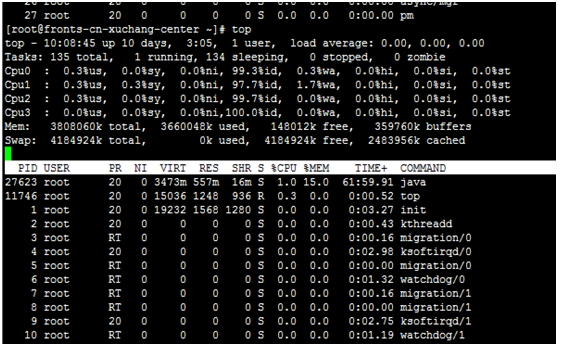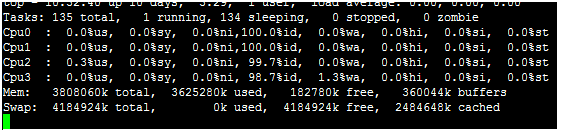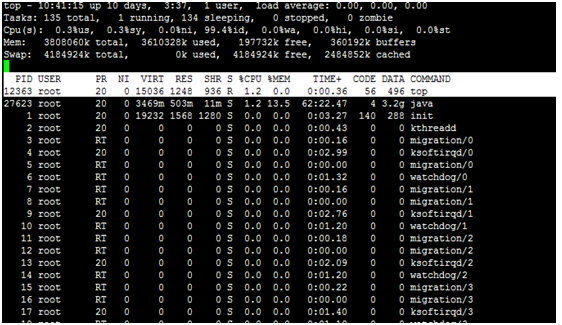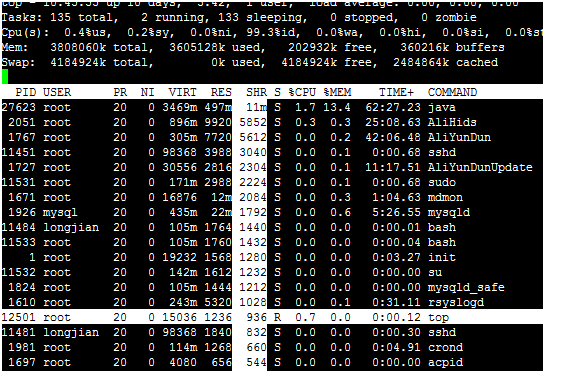查看多核CPU命令
mpstat -P ALL 和 sar -P ALL
top命令
经常用来监控linux的系统状况,比如cpu、内存的使用,程序员基本都知道这个命令,但比较奇怪的是能用好它的人却很少,例如top监控视图中内存数值的含义就有不少的曲解。
top进入视图
第一行: 第四行中使用中的内存总量(used)指的是现在系统内核控制的内存数,空闲内存总量(free)是内核还未纳入其管控范围的数量。纳入内核管理的内存不见得都在使用中,还包括过去使用过的现在可以被重复利用的内存,内核并不把这些可被重新使用的内存交还到free中去,因此在linux上free内存会越来越少,但不用为此担心。 如果出于习惯去计算可用内存数,这里有个近似的计算公式:第四行的free + 第四行的buffers + 第五行的cached,按这个公式此台服务器的可用内存:148M+259M+2483M = 2990M。 对于内存监控,在top里我们要时刻监控第五行swap交换分区的used,如果这个数值在不断的变化,说明内核在不断进行内存和swap的数据交换,这是真正的内存不够用了。 第六行是空行
第七行以下:各进程(任务)的状态监控
多U多核CPU监控
在top基本视图中,按键盘数字“1”,可监控每个逻辑CPU的状况:
观察上图,服务器有4个逻辑CPU,实际上是1个物理CPU。 如果不按1,则在top视图里面显示的是所有cpu的平均值。 进程字段排序默认进入top时,各进程是按照CPU的占用量来排序的,在【top视图 01】中进程ID为14210的java进程排在第一(cpu占用100%),进程ID为14183的java进程排在第二(cpu占用12%)。可通过键盘指令来改变排序字段,比如想监控哪个进程占用MEM最多,我一般的使用方法如下: 1. 敲击键盘“b”(打开/关闭加亮效果),top的视图变化如下:
我们发现进程id为12363的“top”进程被加亮了,top进程就是视图第二行显示的唯一的运行态(runing)的那个进程,可以通过敲击“y”键关闭或打开运行态进程的加亮效果。
视图现在已经按照%MEM来排序了。 改变进程显示字段1. 敲击“f”键,top进入另一个视图,在这里可以编排基本视图中的显示字段:
这里列出了所有可在top基本视图中显示的进程字段,有”*”并且标注为大写字母的字段是可显示的,没有”*”并且是小写字母的字段是不显示的。如果要在基本视图中显示“CODE”和“DATA”两个字段,可以通过敲击“r”和“s”键:
2. “回车”返回基本视图,可以看到多了“CODE”和“DATA”两个字段:
top命令的补充top命令是Linux上进行系统监控的首选命令,但有时候却达不到我们的要求,比如当前这台服务器,top监控有很大的局限性。这台服务器运行着websphere集群,有两个节点服务,就是【top视图 01】中的老大、老二两个java进程,top命令的监控最小单位是进程,所以看不到我关心的java线程数和客户连接数,而这两个指标是java的web服务非常重要的指标,通常我用ps和netstate两个命令来补充top的不足。 监控java线程数: ps -eLf | grep java | wc -l 监控网络客户连接数: netstat -n | grep tcp | grep 侦听端口 | wc -l 上面两个命令,可改动grep的参数,来达到更细致的监控要求。 在Linux系统“一切都是文件”的思想贯彻指导下,所有进程的运行状态都可以用文件来获取。系统根目录/proc中,每一个数字子目录的名字都是运行中的进程的PID,进入任一个进程目录,可通过其中文件或目录来观察进程的各项运行指标,例如task目录就是用来描述进程中线程的,因此也可以通过下面的方法获取某进程中运行中的线程数量(PID指的是进程ID):
ls /proc/PID/task | wc -l pmap PID 大家都熟悉Linux下可以通过top命令来查看所有进程的内存,CPU等信息。除此之外,还有其他一些命令,可以得到更详细的信息,例如进程相关 cat /proc/your_PID/status
通过top或ps -ef | grep '进程名' 得到进程的PID。该命令可以提供进程状态、文件句柄数、内存使用情况等信息。 也可用 cat /proc/meminfo 要看cpu的配置信息可用 cat /proc/cpuinfo 它能显示诸如CPU核心数,时钟频率、CPU型号等信息。 要查看cpu波动情况的,尤其是多核机器上,可使用 mpstat -P ALL 10
该命令可间隔10秒钟采样一次CPU的使用情况,每个核的情况都会显示出来,例如,每个核的idle情况等。 另外,htop ,有时间可以用一下。
Linux查看物理CPU个数、核数、逻辑CPU个数# 总核数 = 物理CPU个数 X 每颗物理CPU的核数 # 总逻辑CPU数 = 物理CPU个数 X 每颗物理CPU的核数 X 超线程数
# 查看物理CPU个数 cat /proc/cpuinfo| grep "physical id"| sort| uniq| wc -l
# 查看每个物理CPU中core的个数(即核数) cat /proc/cpuinfo| grep "cpu cores"| uniq
# 查看逻辑CPU的个数 cat /proc/cpuinfo| grep "processor"| wc -l
查看CPU信息(型号) |